怎么找到电脑上的ie浏览器? ie浏览器在电脑的默认安装路径
更新时间:2023-09-26 16:08:44作者:jiang
怎么找到电脑上的ie浏览器,在如今信息爆炸的时代,互联网已成为我们获取各种资讯和信息的主要渠道,而要在电脑上畅游互联网,我们通常会使用各种浏览器。IE浏览器作为最早问世的网络浏览器之一,曾经是大家上网的首选。随着时间的推移,许多人已经将IE浏览器替换为其他更加高效和安全的浏览器。但在某些情况下,我们仍然需要使用IE浏览器进行特定的网页浏览或应用程序兼容性测试。如何找到电脑上安装的IE浏览器呢?IE浏览器通常被默认安装在电脑的特定路径下,接下来我们将一起探索这个问题的答案。
步骤如下:
1.首先点击电脑桌面左下角的开始菜单。

2.然后在弹出的菜单中向下滑动找到【Windows附件】菜单栏。

3.接下来点击【Windows附件】将其展开。

4.IE浏览器就在子菜单中,点击【Internet Explorer】这一栏,就能打开IE浏览器了。
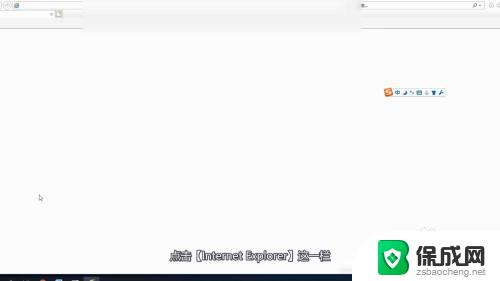
以上就是如何找到电脑上的IE浏览器的全部内容,如果遇到这种情况,您可以按照本文提供的操作进行解决,操作简单快速,一步到位。
怎么找到电脑上的ie浏览器? ie浏览器在电脑的默认安装路径相关教程
-
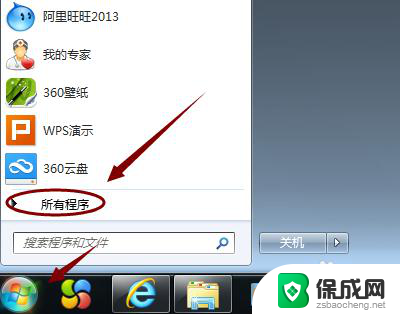 ie浏览器如何看版本 如何查看电脑上安装的IE浏览器版本
ie浏览器如何看版本 如何查看电脑上安装的IE浏览器版本2024-01-16
-
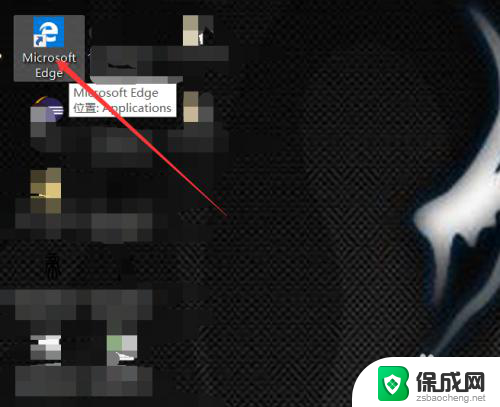 ie10已安装在电脑上但是找不到 win10找不到IE浏览器怎么办
ie10已安装在电脑上但是找不到 win10找不到IE浏览器怎么办2024-03-21
-
 win7没有浏览器怎么下载 win7系统如何安装自带IE浏览器
win7没有浏览器怎么下载 win7系统如何安装自带IE浏览器2023-11-01
-
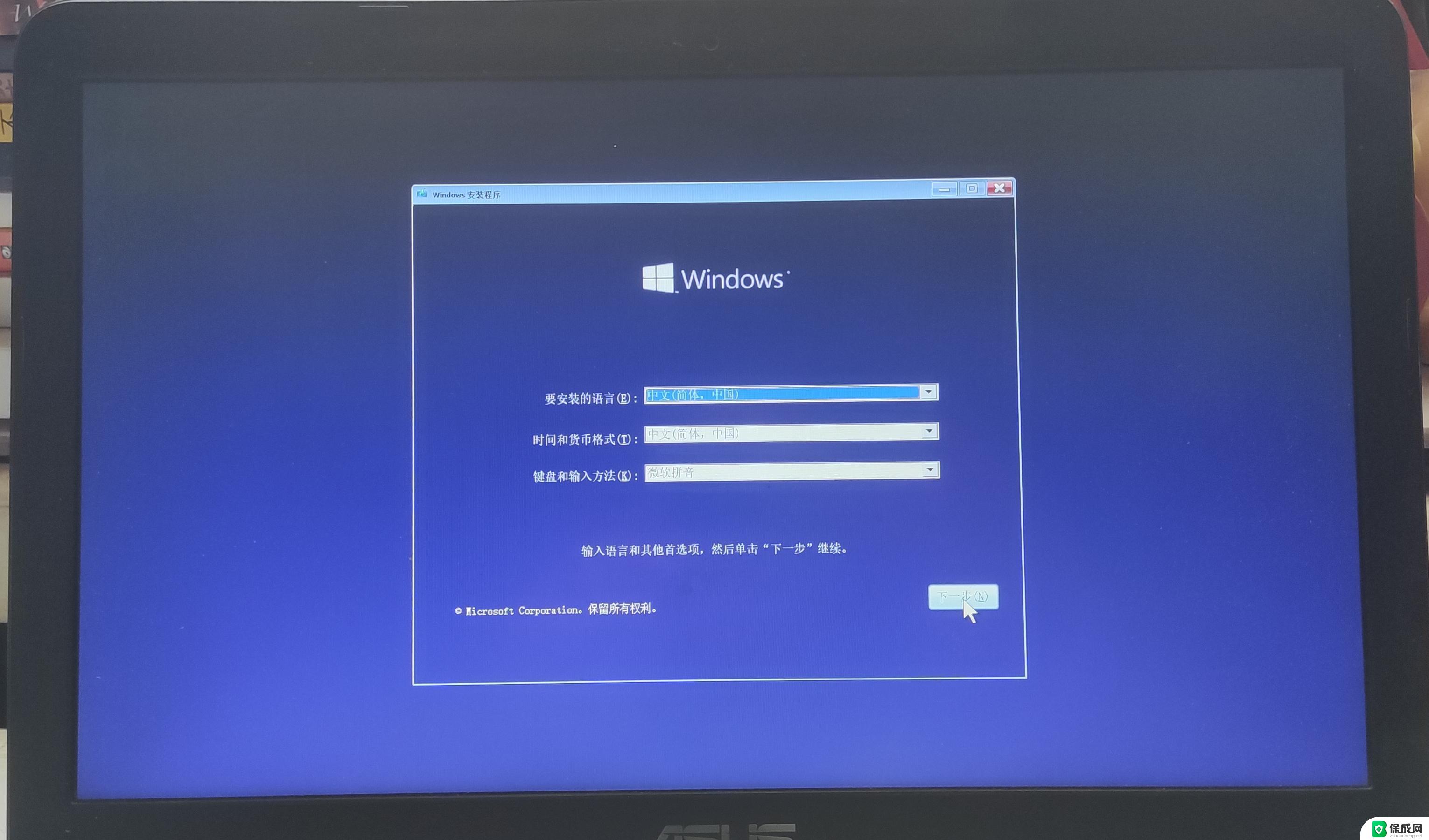 windows10重装ie IE浏览器安装步骤
windows10重装ie IE浏览器安装步骤2024-10-07
-
 火狐浏览器安装本地插件 火狐浏览器插件从本地路径添加安装步骤
火狐浏览器安装本地插件 火狐浏览器插件从本地路径添加安装步骤2024-01-10
-
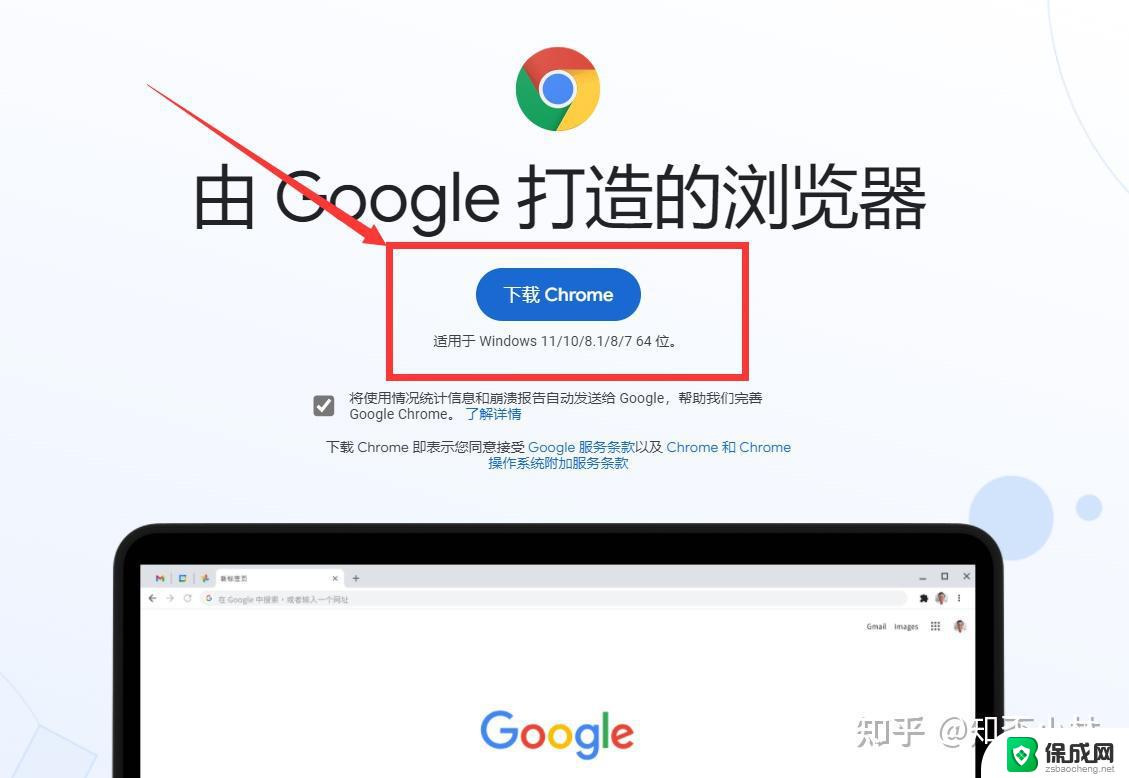 win11安装谷歌浏览器的方法 谷歌浏览器怎么安装插件
win11安装谷歌浏览器的方法 谷歌浏览器怎么安装插件2024-10-21
- 电脑没浏览器怎么弄 新机装系统后没有浏览器怎么上网
- windows7 edge浏览器 Windows 7操作系统如何下载安装Edge浏览器
- 360极速浏览器 免安装 360极速浏览器X v22.1.1073.0 64位下载
- 如何删除浏览器已安装的插件 Edge浏览器中的插件扩展如何卸载
- 重装系统备份的文件怎么恢复 WIN10如何恢复备份的文件到原始位置
- 怎么加五笔输入法 Win10如何下载安装微软五笔输入法
- 笔记本电脑重装系统后无法连接网络 电脑重装系统后无法上网怎么解决
- win10系统下怎样安装mx450驱动 笔记本电脑驱动安装方法
- 笔记本电脑为啥安装不了软件 电脑安装软件闪退怎么办
- windows7能安装ie9吗 win7旗舰版ie9安装教程
系统安装教程推荐
- 1 怎么加五笔输入法 Win10如何下载安装微软五笔输入法
- 2 win10系统下怎样安装mx450驱动 笔记本电脑驱动安装方法
- 3 win11更新一直显示正在检查更新 win11安装卡在正在检查更新
- 4 新电脑怎么安装word文档 Windows10系统安装word教程
- 5 下载安装百度输入法 电脑上输入法安装步骤
- 6 安装windows 10之后怎么没有网络了 重装完win10后无法联网怎么处理
- 7 惠普p1108打印机怎么安装 惠普p1108打印机驱动安装指南
- 8 win11安装.net framework 3.5安装失败 win11netframework3.5安装不了怎么解决
- 9 win11系统无法安装微信 微信安装失败怎么办
- 10 win11无法添加中文语言包 Windows11无法安装中文语言包提示错误怎么办